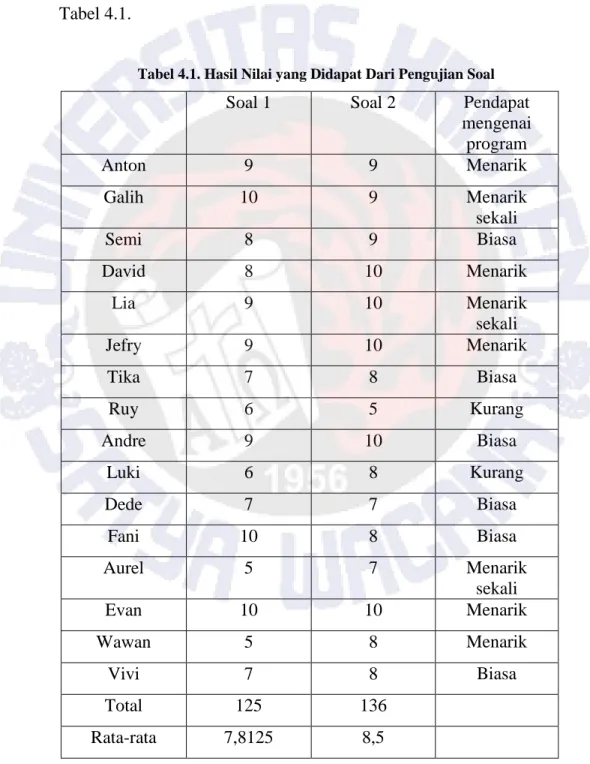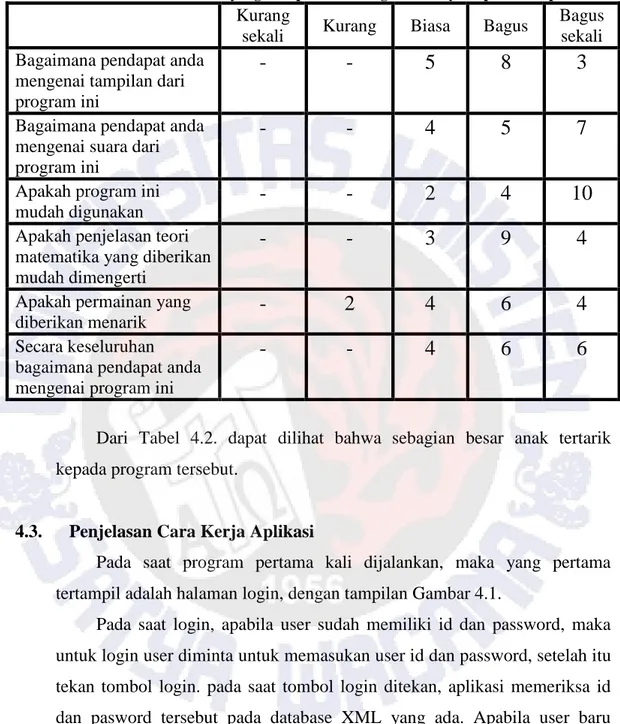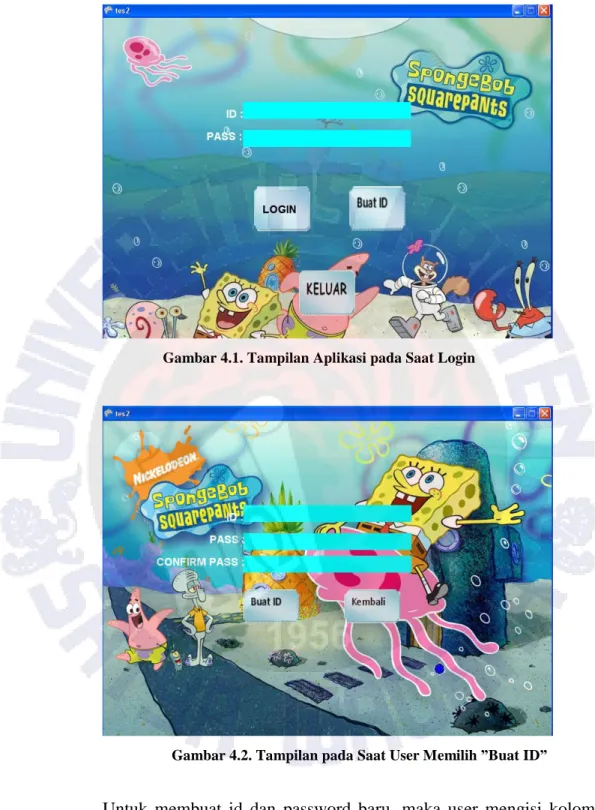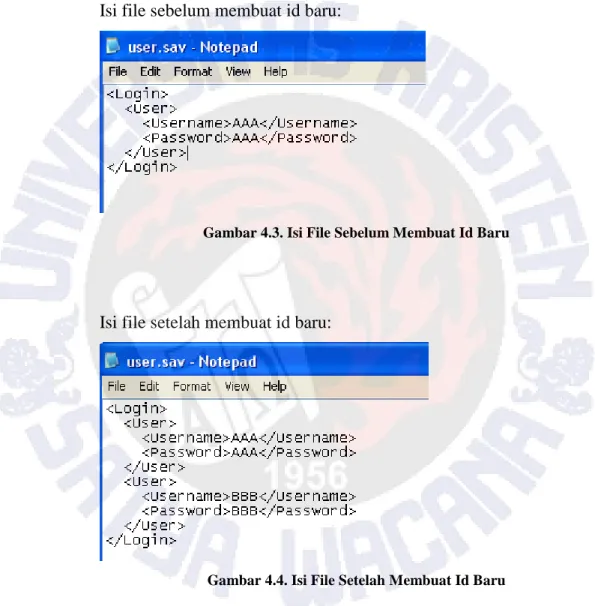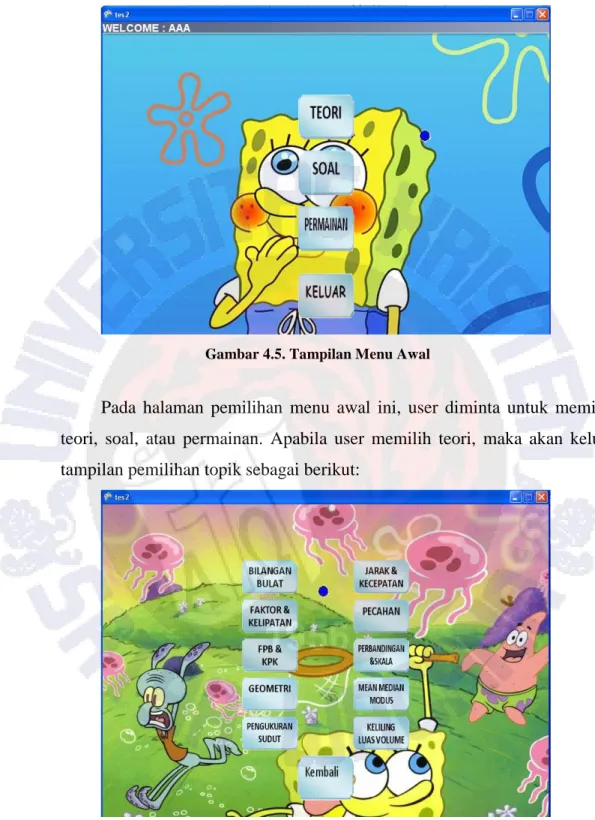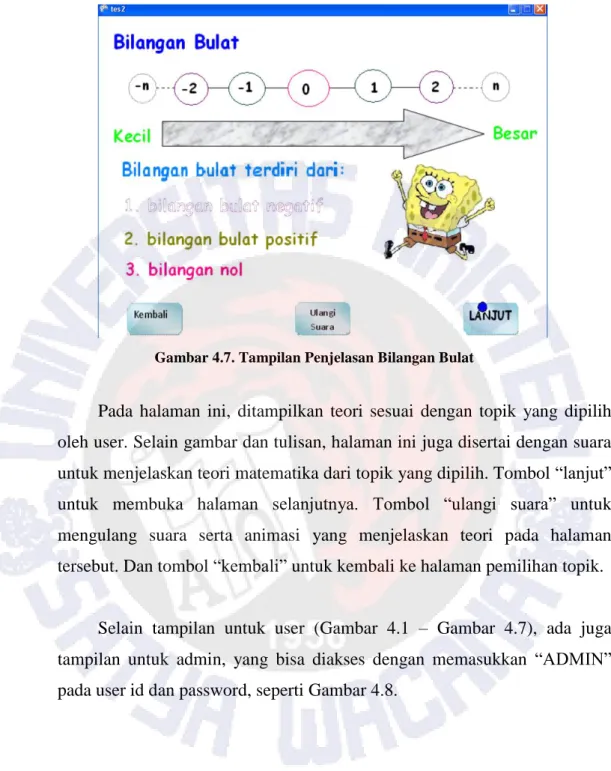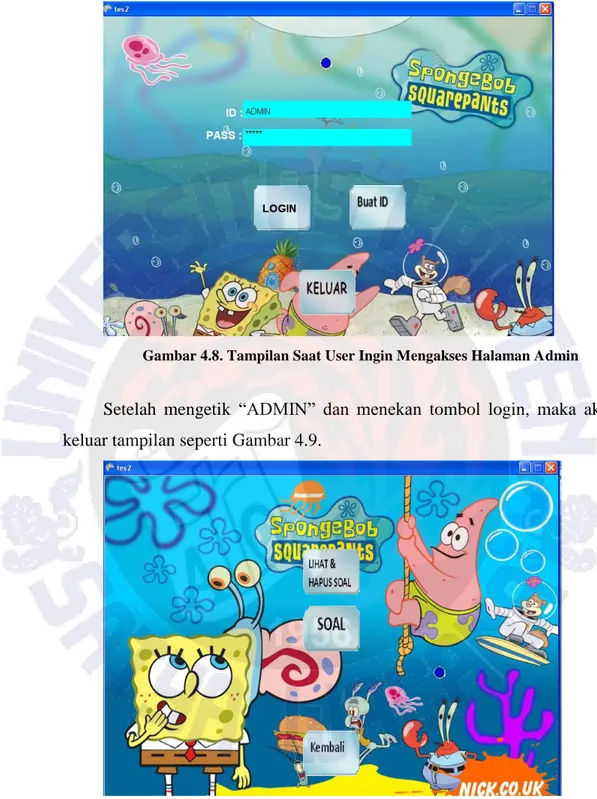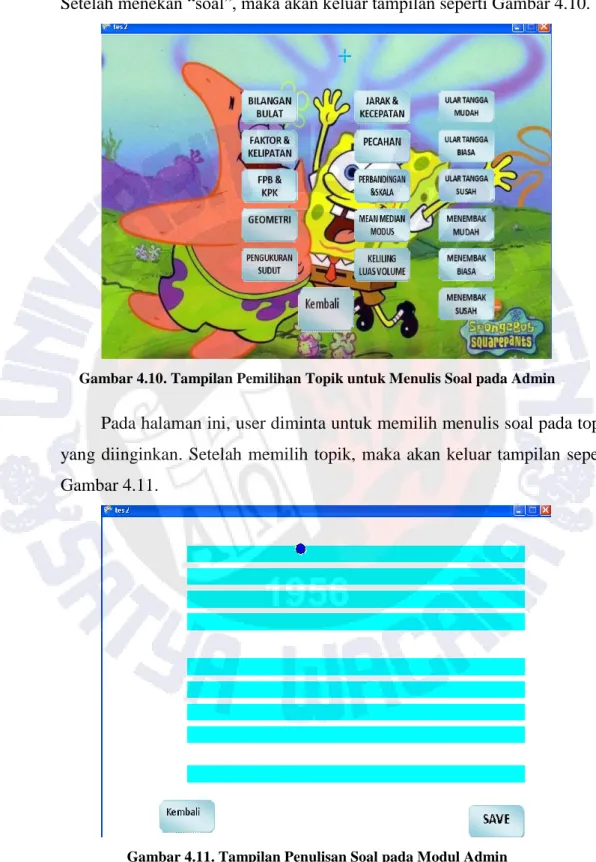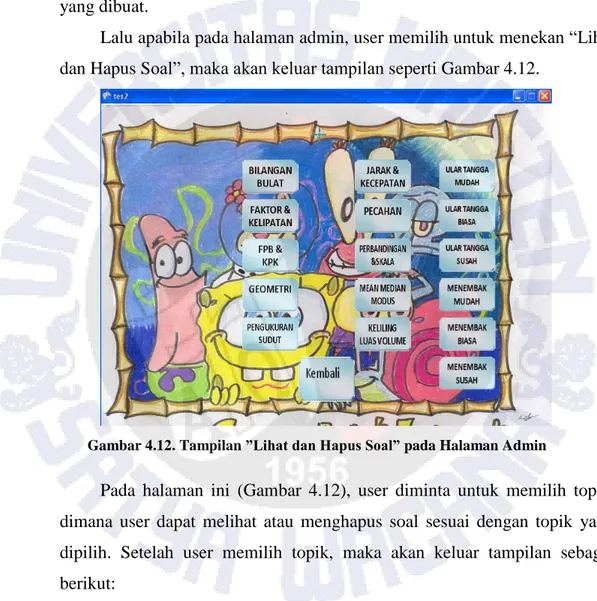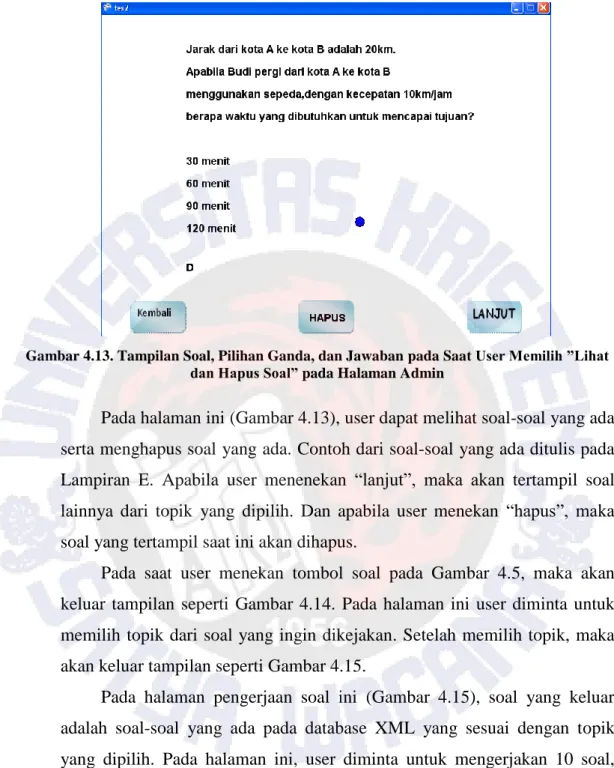57
BAB IV
PENGUJIAN DAN ANALISIS HASIL PENGUJIAN
4.1. Pengujian
Aplikasi ini diuji pada sekolah minggu yang diadakan pada tanggal 17 Juli 2011, 24 Juli 2011, 31 Juli 2011, 7 Agustus 2011, dan 14 Agustus 2011. Di sekolah minggu itu terdapat 21 anak yang bersekolah diantara kelas 2 sampai kelas 6 SD. Pengujian dilakukan sebanyak 4 kali, dengan jadwal sebagai berikut:
Tanggal 17 Juli 2011 menghubungi orang yang menyelenggarakan sekolah minggu dan menjelaskan niat untuk melakukan pengujian serta meminta ijin terlebih dahulu.
Tanggal 24 Juli 2011 Membagikan soal-soal berisi pertanyaan-pertanyaan yang ditujukan untuk mengukur kemampuan awal anak (Lampiran A).
Tanggal 30 Juli 2011 Menjelaskan cara menjalankan aplikasi yang dibuat, serta meminta anak-anak untuk mencobanya.
Tanggal 7 Agustus 2011 Menjelaskan cara menjalankan aplikasi yang dibuat, serta meminta anak-anak untuk mencobanya. Serta membagikan angket untuk diisi anak-anak (Lampiran C) serta guru yang mengajar di sekolah minggu (Lampiran D).
Tanggal 14 Agustus 2011 Membagikan soal-soal (Lampiran B) lagi untuk mencari tahu seberapa besar perkembangan anak setelah mencoba aplikasi tersebut
58
4.2. Hasil Pengujian
Dari data yang diambil dari 21 anak yang bersekolah minggu disana, yang digunakan hanya sebanyak 16 data, karena hanya data tersebut yang sesuai dengan kriteria yang digunakan, yaitu bersekolah di kelas 4 sampai kelas 6 SD. Hasil yang didapat dari pengujian tersebut dapat dilihat pada Tabel 4.1.
Tabel 4.1. Hasil Nilai yang Didapat Dari Pengujian Soal
Soal 1 Soal 2 Pendapat
mengenai program Anton 9 9 Menarik Galih 10 9 Menarik sekali Semi 8 9 Biasa David 8 10 Menarik Lia 9 10 Menarik sekali Jefry 9 10 Menarik Tika 7 8 Biasa Ruy 6 5 Kurang Andre 9 10 Biasa Luki 6 8 Kurang Dede 7 7 Biasa Fani 10 8 Biasa Aurel 5 7 Menarik sekali Evan 10 10 Menarik Wawan 5 8 Menarik Vivi 7 8 Biasa Total 125 136 Rata-rata 7,8125 8,5
Tabel 4.2. Hasil Jawaban Anak yang Didapat dari Mengisi Pertanyaan pada Lampiran C
Kurang
sekali Kurang Biasa Bagus
Bagus sekali Bagaimana pendapat anda
mengenai tampilan dari program ini
-
-
5
8
3
Bagaimana pendapat anda mengenai suara dari program ini
-
-
4
5
7
Apakah program ini mudah digunakan
-
-
2
4
10
Apakah penjelasan teori matematika yang diberikan mudah dimengerti
-
-
3
9
4
Apakah permainan yang diberikan menarik
-
2
4
6
4
Secara keseluruhan bagaimana pendapat anda mengenai program ini
-
-
4
6
6
Dari Tabel 4.2. dapat dilihat bahwa sebagian besar anak tertarik kepada program tersebut.
4.3. Penjelasan Cara Kerja Aplikasi
Pada saat program pertama kali dijalankan, maka yang pertama tertampil adalah halaman login, dengan tampilan Gambar 4.1.
Pada saat login, apabila user sudah memiliki id dan password, maka untuk login user diminta untuk memasukan user id dan password, setelah itu tekan tombol login. pada saat tombol login ditekan, aplikasi memeriksa id dan pasword tersebut pada database XML yang ada. Apabila user baru pertama kali menggunakan aplikasi ini, maka user bisa membuat id dan password baru dengan menekan ”buat id”, sehingga muncul tampilan Gambar 4.2.
60
Gambar 4.1. Tampilan Aplikasi pada Saat Login
Gambar 4.2. Tampilan pada Saat User Memilih ”Buat ID”
Untuk membuat id dan password baru, maka user mengisi kolom id dan password, baru kemudian di tekan tombol ”buat id”. Pada saat tombol di tekan, maka yang pertama kali dilakukan oleh aplikasi adalah memeriksa apakah password yang dimasukkan sama dengan password yang dimasukkan pada konfirmasi password, apabila sama, maka yang dilakukan
adalah memeriksa file XML untuk menulis user id dan password sudah ada atau belum. Apabila file XML belum ada, maka yang dilakukan adalah membuat file XML baru menulis user id dan password yang baru dibuat kedalam file tersebut. Apabila file XML sudah ada, maka user id dan password yang baru dibuat langsung ditulis ke dalam file tersebut.
Isi file sebelum membuat id baru:
Gambar 4.3. Isi File Sebelum Membuat Id Baru
Isi file setelah membuat id baru:
Gambar 4.4. Isi File Setelah Membuat Id Baru
Apabila pada saat login user sudah memasukkan id dan password yang benar, kemudian menekan tombol login, maka akan tertampil menu awal seperti Gambar 4.5.
62
Gambar 4.5. Tampilan Menu Awal
Pada halaman pemilihan menu awal ini, user diminta untuk memilih teori, soal, atau permainan. Apabila user memilih teori, maka akan keluar tampilan pemilihan topik sebagai berikut:
Gambar 4.6. Tampilan Menu Teori
Pada halaman ini, user diminta untuk memilih topik yang akan ditampilkan teorinya. Setelah memilih topik, maka akan keluar tampilan seperti:
Gambar 4.7. Tampilan Penjelasan Bilangan Bulat
Pada halaman ini, ditampilkan teori sesuai dengan topik yang dipilih oleh user. Selain gambar dan tulisan, halaman ini juga disertai dengan suara untuk menjelaskan teori matematika dari topik yang dipilih. Tombol “lanjut” untuk membuka halaman selanjutnya. Tombol “ulangi suara” untuk mengulang suara serta animasi yang menjelaskan teori pada halaman tersebut. Dan tombol “kembali” untuk kembali ke halaman pemilihan topik.
Selain tampilan untuk user (Gambar 4.1 – Gambar 4.7), ada juga tampilan untuk admin, yang bisa diakses dengan memasukkan “ADMIN” pada user id dan password, seperti Gambar 4.8.
64
Gambar 4.8. Tampilan Saat User Ingin Mengakses Halaman Admin
Setelah mengetik “ADMIN” dan menekan tombol login, maka akan keluar tampilan seperti Gambar 4.9.
Gambar 4.9. Tampilan Halaman Admin atau Modul Admin
Pada halaman admin atau modul admin ini, user yang bertugas sebagai admin bisa menambahkan soal yang nantinya akan dikeluarkan atau di
tanyakan pada saat user mengakses halaman soal dengan menekan “soal”. Setelah menekan “soal”, maka akan keluar tampilan seperti Gambar 4.10.
Gambar 4.10. Tampilan Pemilihan Topik untuk Menulis Soal pada Admin
Pada halaman ini, user diminta untuk memilih menulis soal pada topik yang diinginkan. Setelah memilih topik, maka akan keluar tampilan seperti Gambar 4.11.
66
Pada halaman ini (Gambar 4.11), user menulis soal yang nantinya akan dikeluarkan pada halaman pengerjaan soal (Gambar 4.15). Soal yang ditulis dihalaman ini dibagi menjadi 4 baris pertama sebagai tempat untuk menulis soal, 4 baris kedua sebagai tempat untuk menulis jawaban-jawaban pilihan ganda, dan baris terakhir sebagai tempat untuk menuliskan jawaban dari soal yang dibuat.
Lalu apabila pada halaman admin, user memilih untuk menekan “Lihat dan Hapus Soal”, maka akan keluar tampilan seperti Gambar 4.12.
Gambar 4.12. Tampilan ”Lihat dan Hapus Soal” pada Halaman Admin
Pada halaman ini (Gambar 4.12), user diminta untuk memilih topik, dimana user dapat melihat atau menghapus soal sesuai dengan topik yang dipilih. Setelah user memilih topik, maka akan keluar tampilan sebagai berikut:
Gambar 4.13. Tampilan Soal, Pilihan Ganda, dan Jawaban pada Saat User Memilih ”Lihat dan Hapus Soal” pada Halaman Admin
Pada halaman ini (Gambar 4.13), user dapat melihat soal-soal yang ada serta menghapus soal yang ada. Contoh dari soal-soal yang ada ditulis pada Lampiran E. Apabila user menenekan “lanjut”, maka akan tertampil soal lainnya dari topik yang dipilih. Dan apabila user menekan “hapus”, maka soal yang tertampil saat ini akan dihapus.
Pada saat user menekan tombol soal pada Gambar 4.5, maka akan keluar tampilan seperti Gambar 4.14. Pada halaman ini user diminta untuk memilih topik dari soal yang ingin dikejakan. Setelah memilih topik, maka akan keluar tampilan seperti Gambar 4.15.
Pada halaman pengerjaan soal ini (Gambar 4.15), soal yang keluar adalah soal-soal yang ada pada database XML yang sesuai dengan topik yang dipilih. Pada halaman ini, user diminta untuk mengerjakan 10 soal, setelah 10 soal tersebut selesai dikerjakan, akan keluar tampilan seperti Gambar 4.16.
68
Gambar 4.14. Tampilan Pemilihan Topik pada Saat User Memilih ”Soal” pada Halaman Menu pada Gambar 4.5.
Gambar 4.16. Tampilan Hasil Dari Soal yang Dikerjakan
Pada halaman hasil ini, akan ditampilkan nilai yang diperoleh saat ini, nilai tertinggi yang pernah diperoleh, serta waktu dimana nilai tertinggi tersebut diperoleh.
Lalu apabila user memilih untuk menekan “permainan” pada halaman pemilihan menu (Gambar 4.5), maka akan keluar tampilan dimana user diminta untuk memilih jenis permainan yang ada, seperti pada Gambar 4.17. Setelah jenis permainan tersebut dipilih, maka user dapat memilih tingkat kesulitan yang diinginkan, seperti pada Gambar 4.18. Setelah memilih tingkat kesulitan dan jenis permainan, maka akan keluar tampilan sesuai dengan jenis permainan dan tingkat kesulitan yang dipilih, seperti Gambar 4.19.
70
Gambar 4.17. Tampilan Memilih Jenis Permainan
Gambar 4.19. Tampilan Permainan pada Saat User Memilih Permainan Ular Tangga Dengan Tingkat Kesulitan Mudah.
Gambar 4.19 adalah tampilan untuk permainan ular tangga. Dimana apabila user menekan tombol “acak”, maka akan keluar nilai yang muncul secara acak, dan icon milik user akan maju sebanyak nilai yang keluar.
Lalu apabila user menekan tombol menembak pada saat pilihan jenis permainan (Gambar 4.17), maka akan keluar tampilan seperti pada Gambar 4.18 dimana user memilih tingkat kesulitan yang diinginkan. Setelah user memilih tingkat kesulitan yang diinginkan, maka akan keluar tampilan sebagai berikut:
72
Gambar 4.20. Tampilan Permainan Menembak Dengan Tingkat Kesulitan Mudah.
Permainan menembak ini mirip seperti saat user memilih mengerjakan soal seperti pada Gambar 4.15. Beda dari permainan ini terdapat pada pilihan yang ada bergerak-gerak.